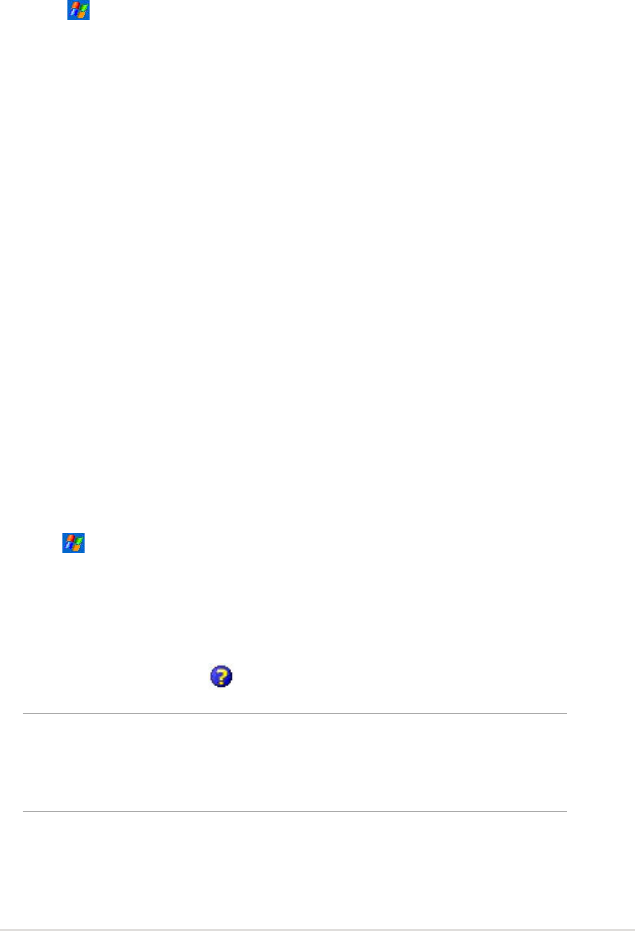Get Connected
71
Connecting to Work
1. Obtain the following information from your network administrator:
server phone number, user name, and password.
2. Tap > Settings > Connections tab > Connections.
3. Under My Work Network, set up either a modem, network card,
wireless network, or VPN server connection. Refer to the section “Set
up connections” for the procedure.
4. To start the connection, start using a desired program. For example,
switch to Pocket Internet Explorer and browse to a Web page. Your
device automatically starts connecting.
Setting up connections
Modem connections
To set up a modem connection:
Obtain the following information from your ISP or network administrator:
telephone number, user name, password, domain name, and TCP/IP
settings.
If your device does not have access to a mobile phone network, insert a
modem card.
1. Tap > Settings > Connections tab > Connections.
2. To create a new connection, in either My ISP or My Work Network,
tap Add a new modem connection, then follow the instructions in the
New Connection wizard.
3. To view additional information for any screen in the wizard or while
changing settings, tap .
NOTE To change modem connection settings in either My ISP or
My Work Network, tap Manage existing connections >
Modem tab. Select the desired modem connection, tap Edit,
and follow the instructions on the screen.